Оновлено квітень 2024: Припиніть отримувати повідомлення про помилки та сповільніть роботу системи за допомогою нашого інструмента оптимізації. Отримайте зараз на посилання
- Завантажити та встановити інструмент для ремонту тут.
- Нехай сканує ваш комп’ютер.
- Тоді інструмент буде ремонт комп'ютера.
Це засмучує, коли програми не працюють. Усі натискали на щось у програмі, лише щоб вікно засяяло і побачило страшний текст.
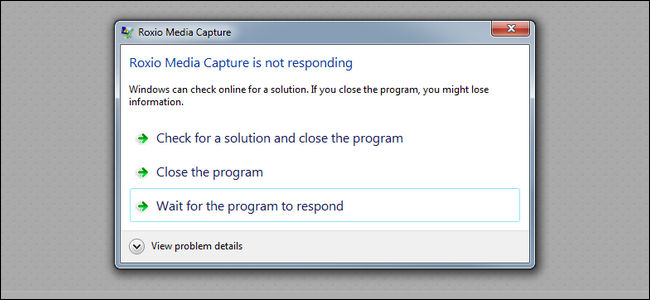
Вашим першим кроком до виходу із цих заморожених програм може стати відкриття програми Task Manager, що добре. Однак якщо ви хочете зробити це ще швидше, ви можете створити ярлик, щоб негайно вийти з усіх нереактивних програм.
Примушуйте програму не реагувати на вихід за допомогою комбінації клавіш.

Якщо програма тривалий час блокується або не відповідає, а клавіша X не працює, ви можете спробувати вимкнути її, натиснувши Alt + F4 на фізичній клавіатурі. Комбінація клавіш Alt + F4 може змусити програму вийти, коли вибрано і активне вікно програми. Якщо вікон не вибрано, натисніть Alt + F4, щоб вимкнути комп'ютер.
Використовуйте командний рядок

Ви можете використовувати командний рядок для переривання процесів:
- Відкрийте поле Запуск з Windows + R.
- Введіть cmd у поле Run та натисніть Enter.
- Використовуйте команду списку завдань, щоб перелічити всі процеси.
- Використовуйте команду taskkill / F / IM “executable name.exe” / T, щоб завершити процес.
Оновлення квітня 2024 року:
Тепер за допомогою цього інструменту можна запобігти проблемам з ПК, наприклад, захистити вас від втрати файлів та шкідливого програмного забезпечення. Крім того, це чудовий спосіб оптимізувати комп’ютер для максимальної продуктивності. Програма з легкістю виправляє поширені помилки, які можуть виникати в системах Windows - не потрібно кількох годин усунення несправностей, коли у вас під рукою ідеальне рішення:
- Крок 1: Завантажте інструмент для ремонту та оптимізації ПК (Windows 10, 8, 7, XP, Vista - Microsoft Gold Certified).
- Крок 2: натисніть кнопку "Нач.скан»Щоб знайти проблеми з реєстром Windows, які можуть викликати проблеми з ПК.
- Крок 3: натисніть кнопку "Ремонт всеЩоб виправити всі питання.
Цю команду легко зрозуміти, розбивши її:
- Taskkill - це команда зупинити процес, який ви повинні виконати, коли щось заморожено.
- / f вказує на команду змусити програму закритись. Без цього Windows не вимагає завершити процес, який не працює, якщо він замерзне.
- / fi просить управління виконувати лише ті процеси, які відповідають наступним критеріям фільтрації.
- Нарешті, текст у лапках є критерієм впорядкування. Ви хочете, щоб він зупиняв лише процеси, які мають статус Без відповіді.
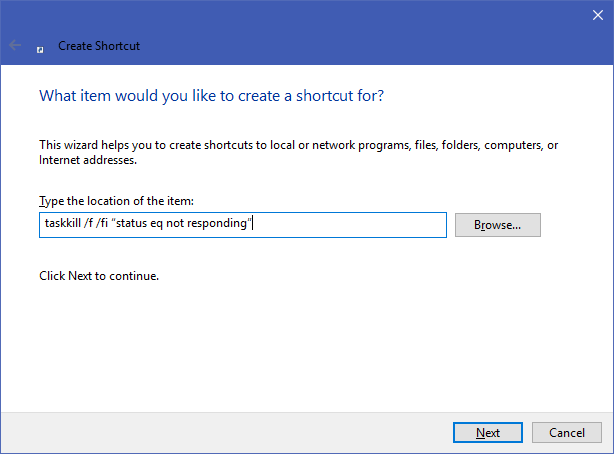
Після цього поле створення ярлика запропонує вам назвати новий ярлик. Дайте ім'я, яке ви хочете, а потім натисніть кнопку Готово. Тепер ви можете змусити програму закритись у будь-який час, двічі клацнувши по цьому ярлику. Це знищить будь-яке застелене вікно.
Використання властивостей NotRespondingKiller
Крок 1: Клацніть правою кнопкою миші на новому ярлику та виберіть “Властивості”.
Крок 2: На вкладці "Ярлик" натисніть кнопку "Ярлик" у полі "Клавіша швидкого доступу", щоб встановити спеціальний ярлик. Windows автоматично додає CTRL + ALT до кожної літери, яку ви вводите, але якщо ви хочете змінити її на CTRL + Shift, ви можете.
Крок #3: Цей ярлик тимчасово запускає вікно командного рядка, яке встановлено на Виконати скорочено.
Крок 4: Натисніть OK.
ВИСНОВОК
Тепер ви можете присвятити всю свою енергію, щоб переконати свою компанію оновити програмне забезпечення, щоб вам не довелося стикатися з частими поломками та подібним викраденим процесом, щоб робити свою роботу!
https://devblogs.microsoft.com/oldnewthing/20170425-00/?p=96035
Порада експерта: Цей інструмент відновлення сканує репозиторії та замінює пошкоджені чи відсутні файли, якщо жоден із цих методів не спрацював. Він добре працює в більшості випадків, коли проблема пов’язана з пошкодженням системи. Цей інструмент також оптимізує вашу систему для максимальної продуктивності. Його можна завантажити за Натиснувши тут

CCNA, веб-розробник, засіб виправлення неполадок ПК
Я комп'ютерний ентузіаст і практикуючий ІТ-фахівець. У мене багаторічний досвід роботи у комп'ютерному програмуванні, усуненні несправностей апаратного забезпечення та ремонту. Я спеціалізуюся на веб-розробці та проектуванні баз даних. У мене також є сертифікація CCNA для проектування мережі та усунення несправностей.

